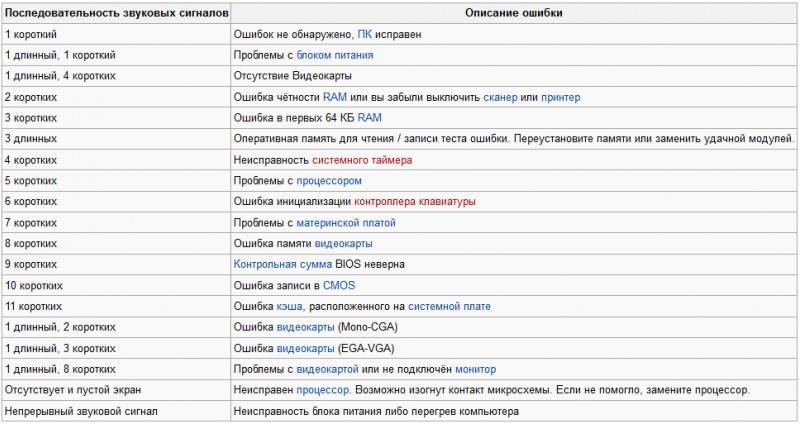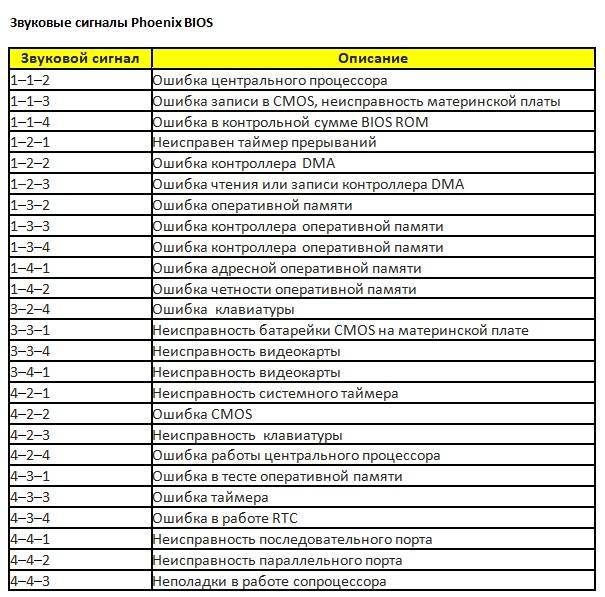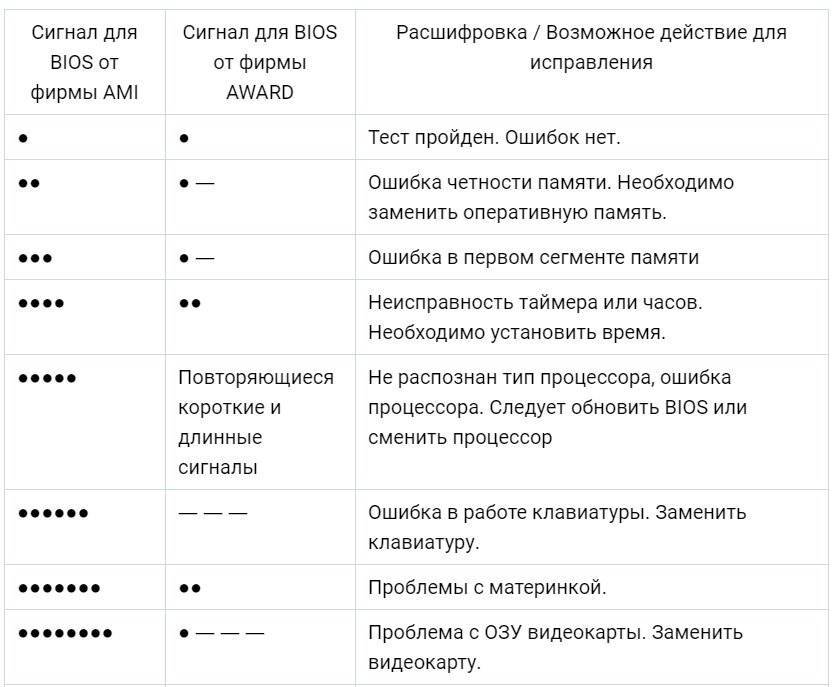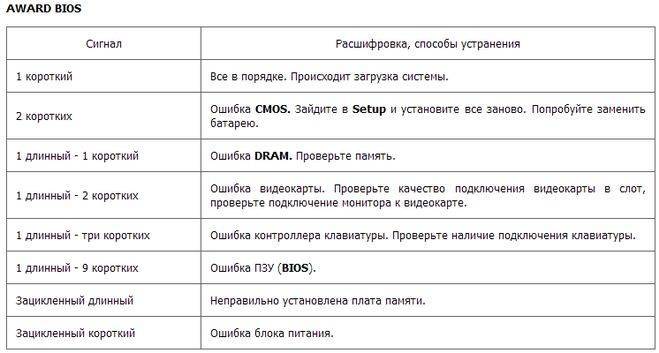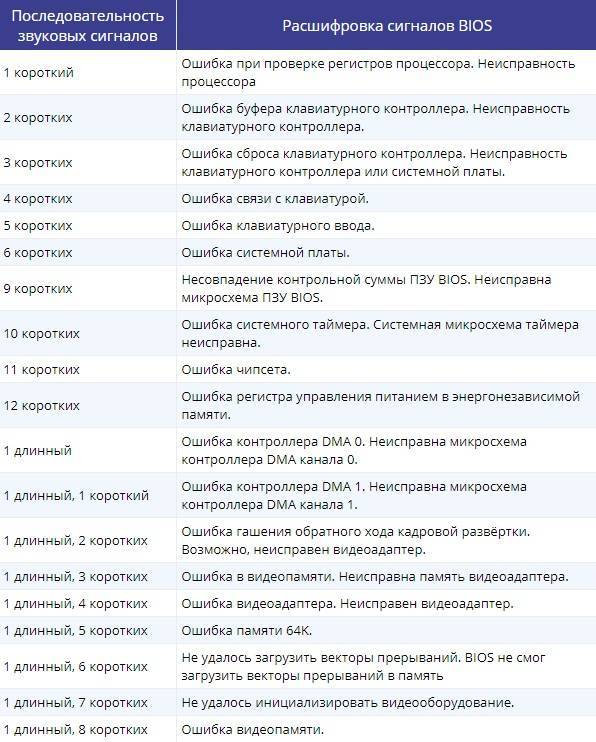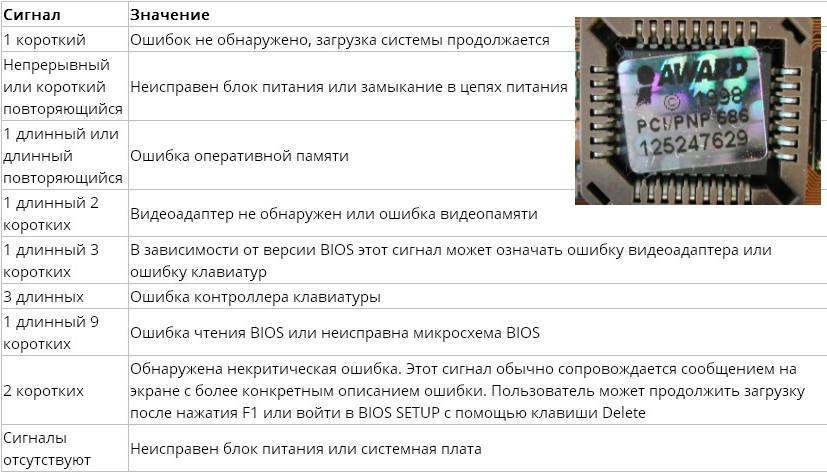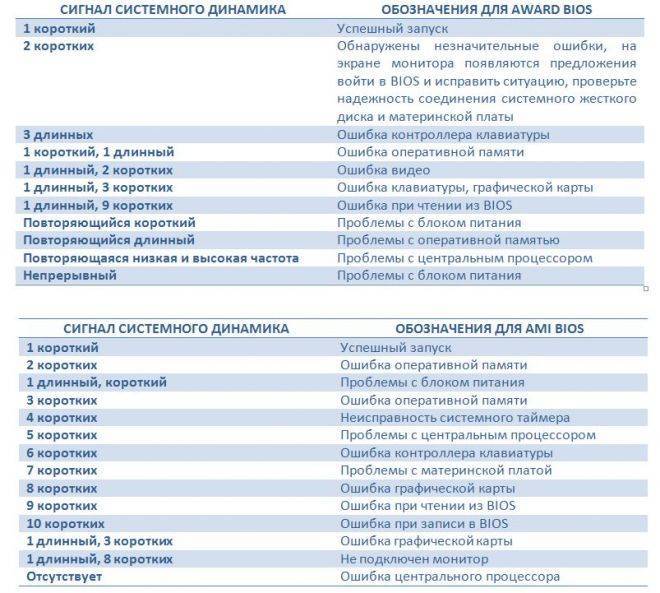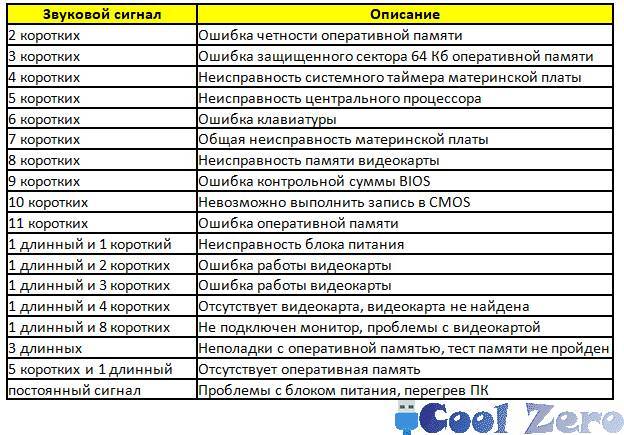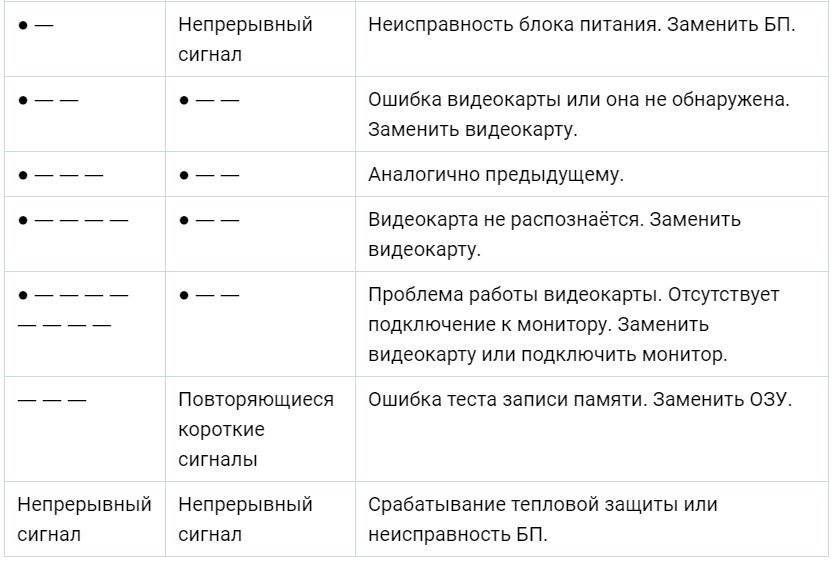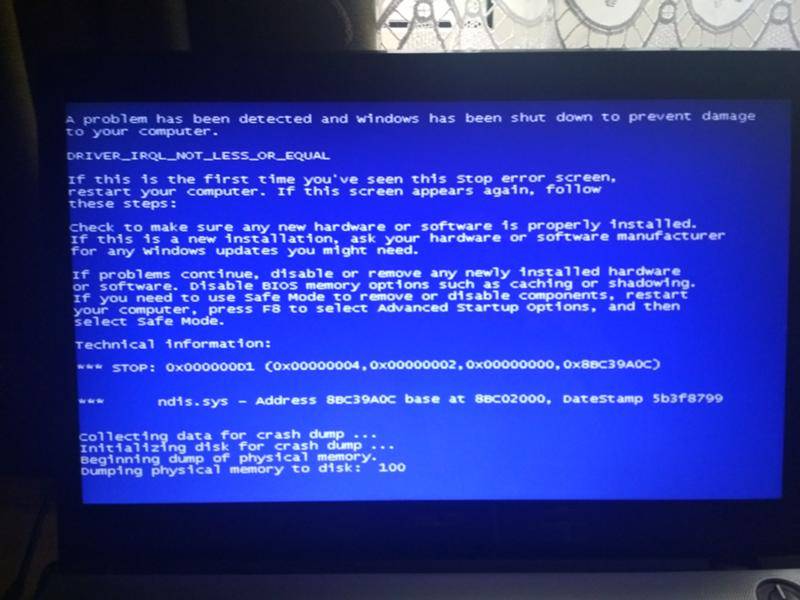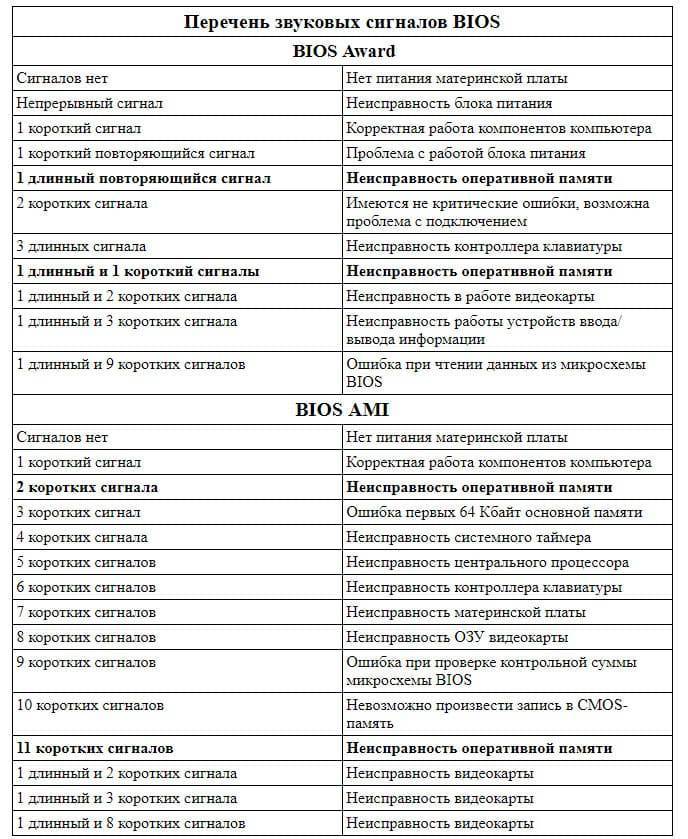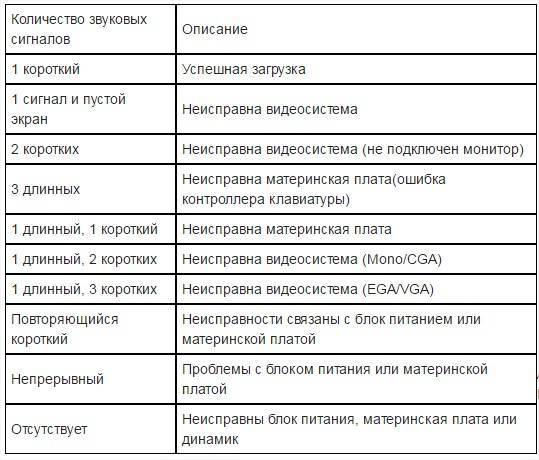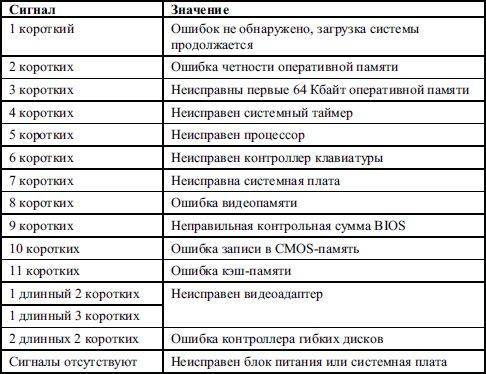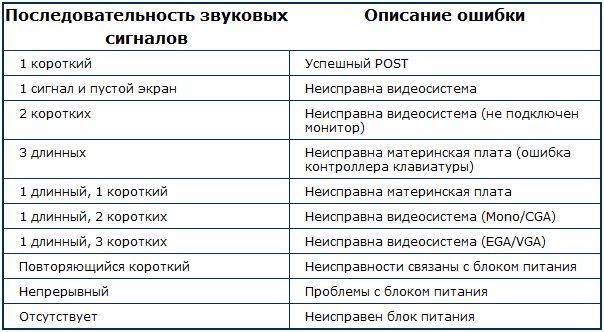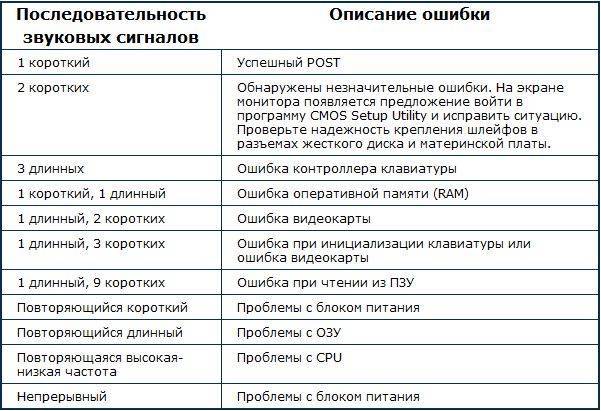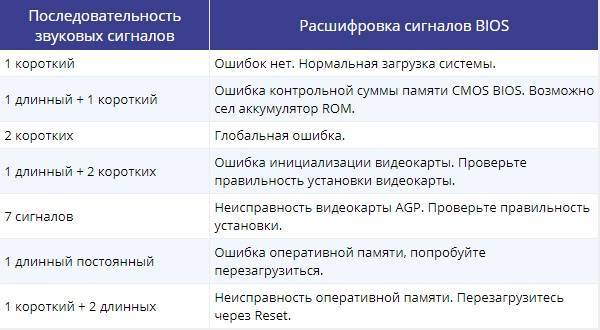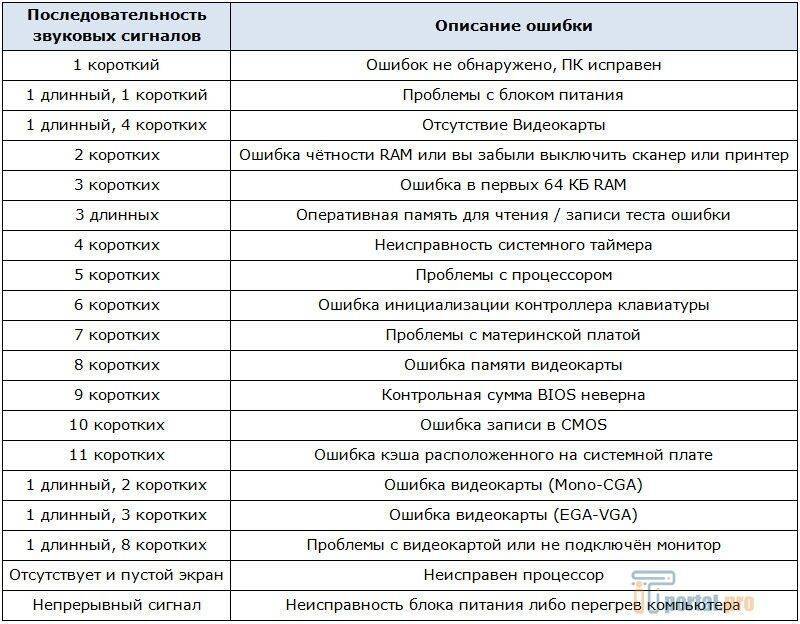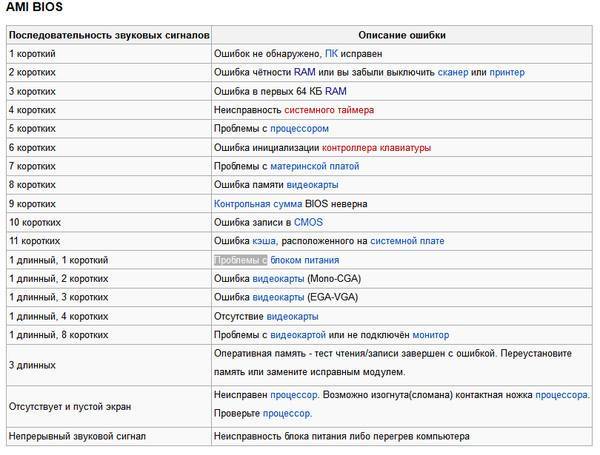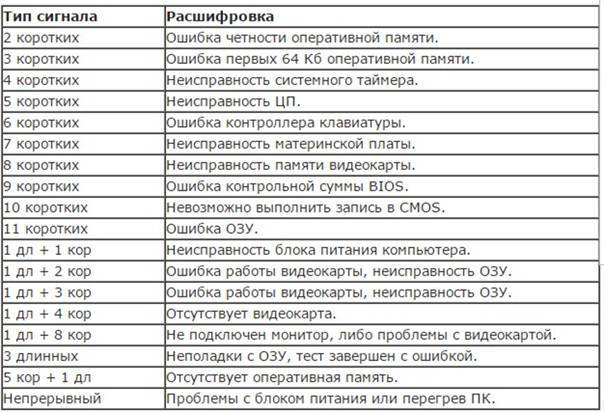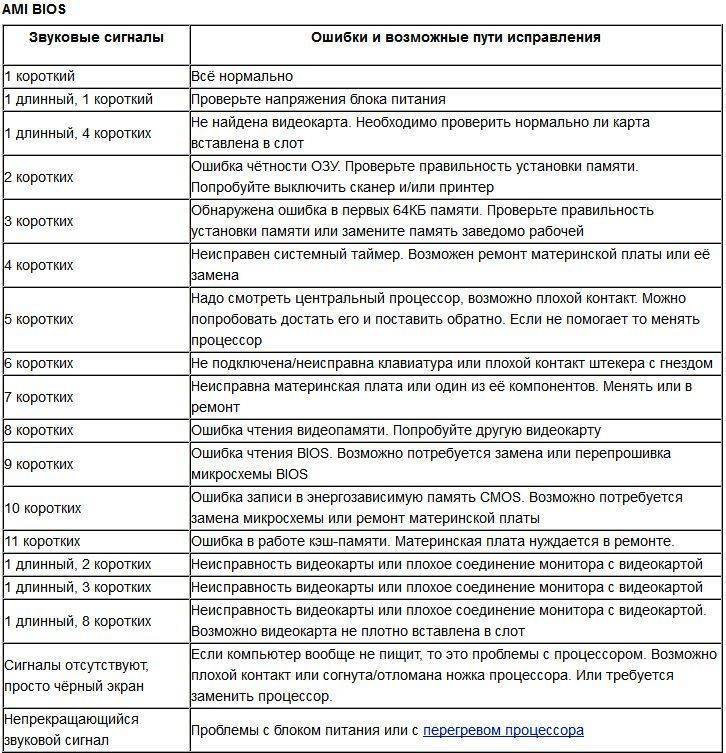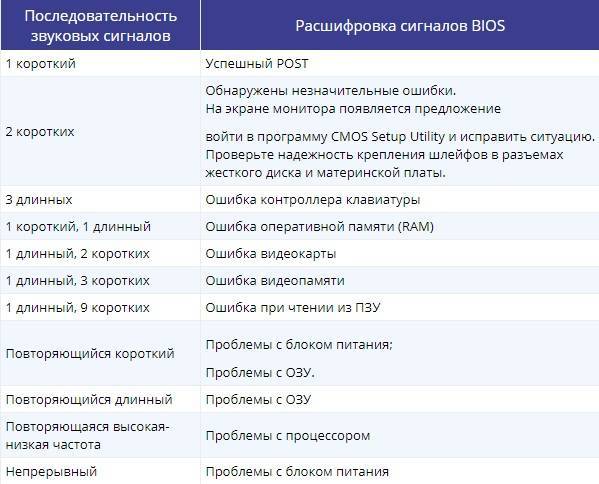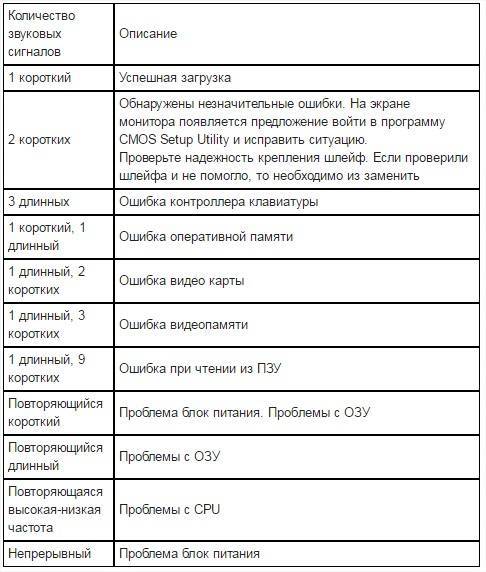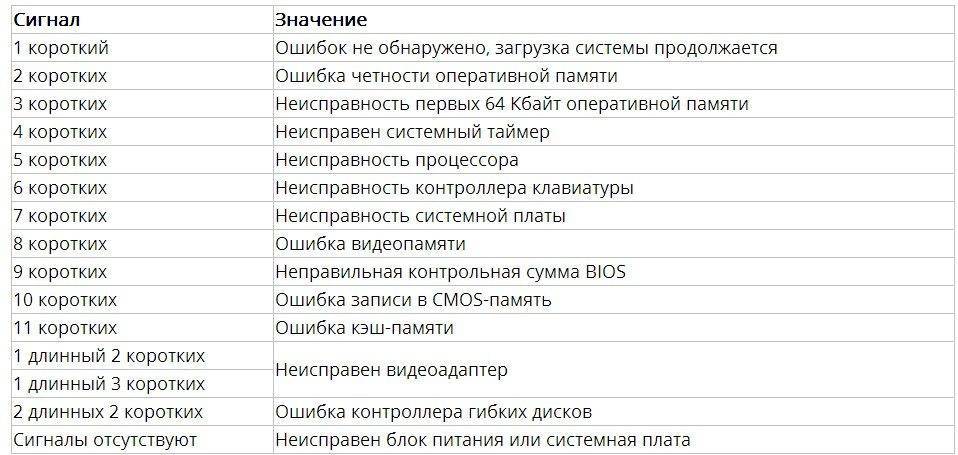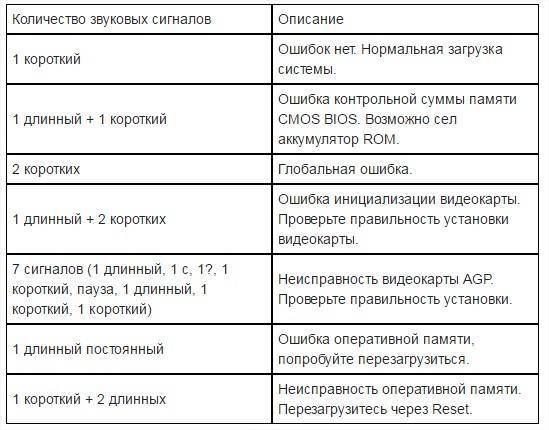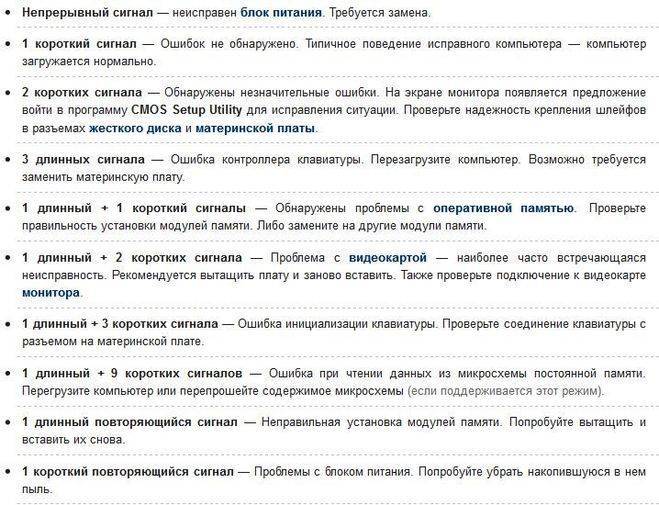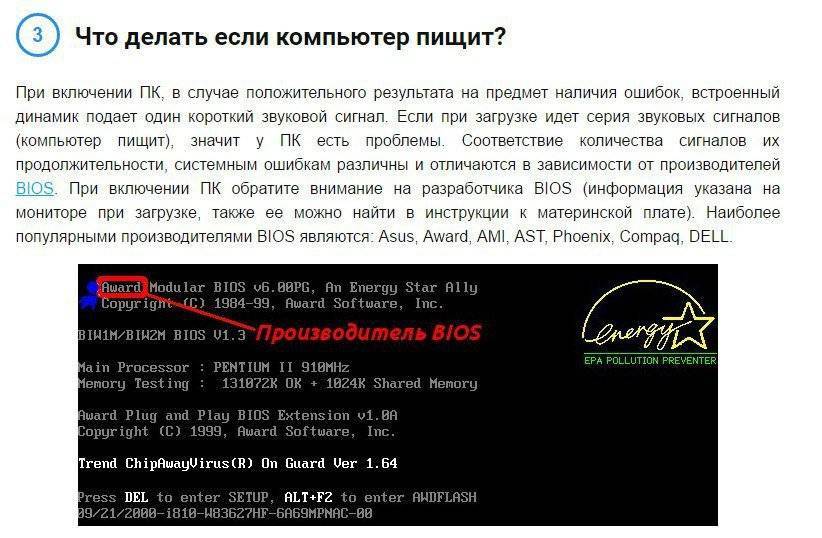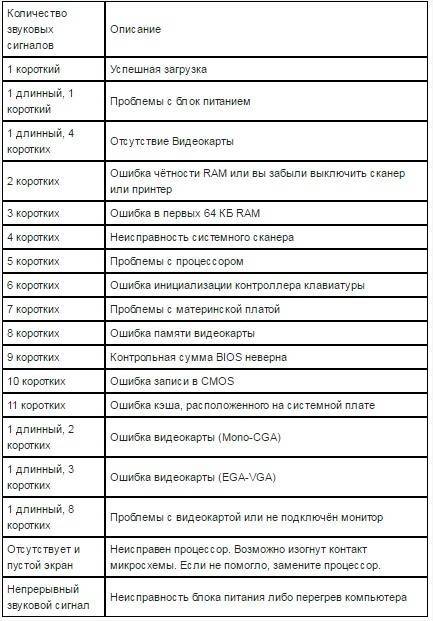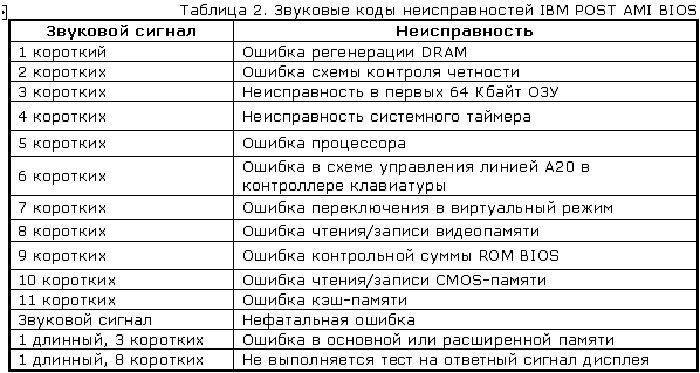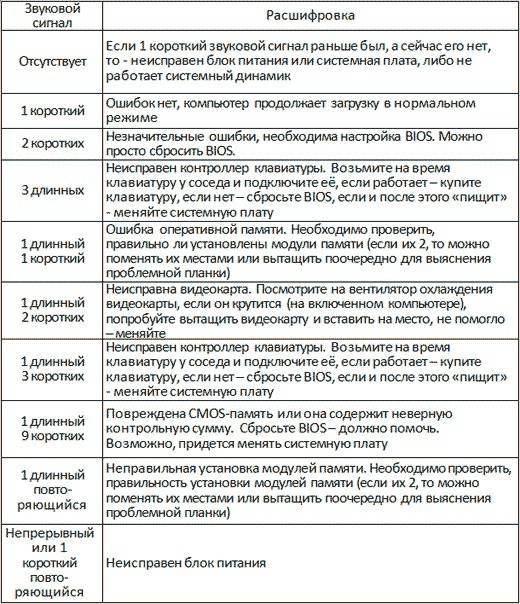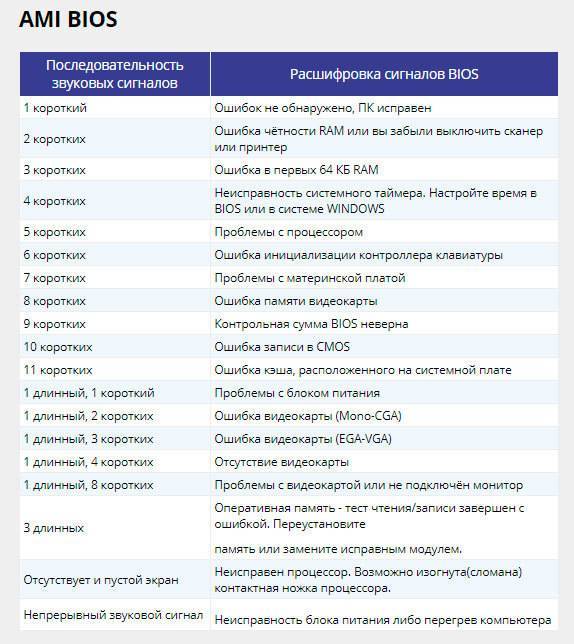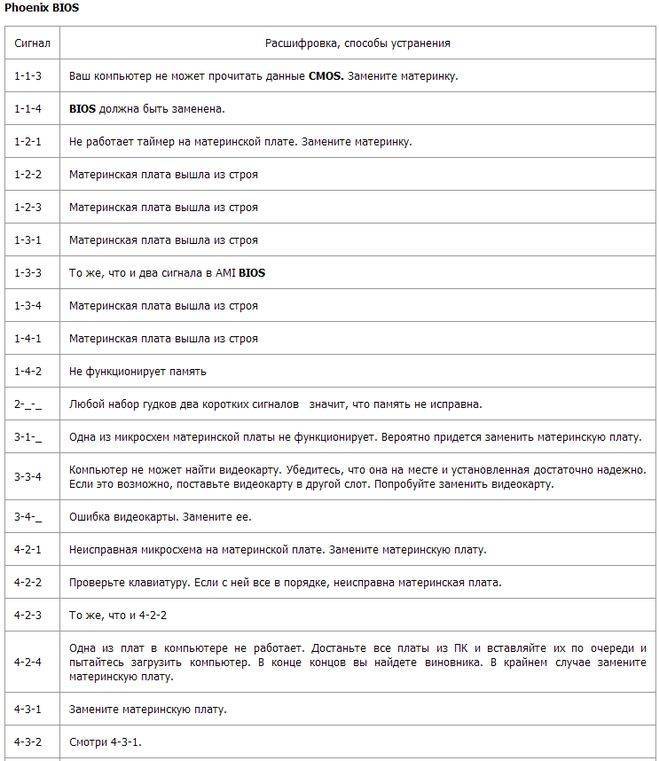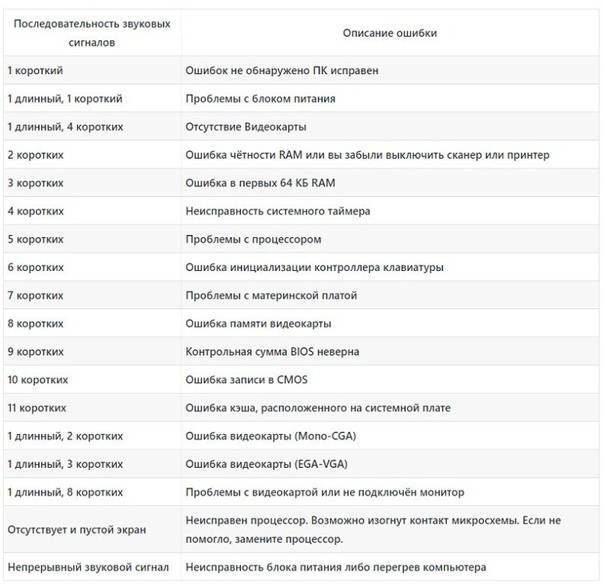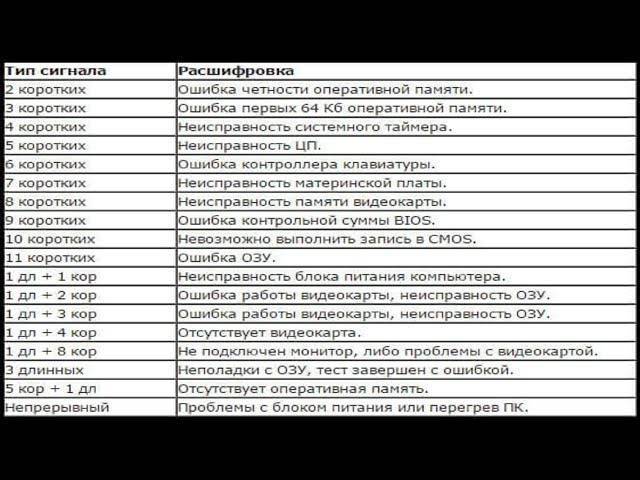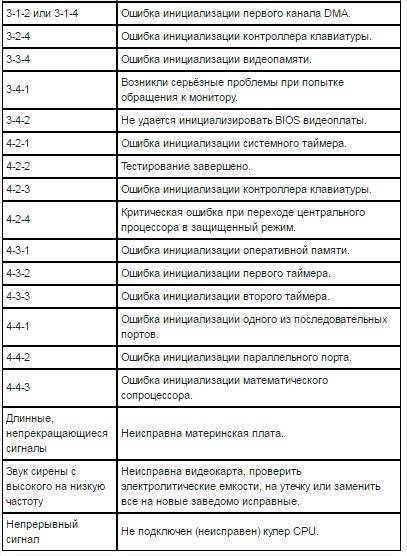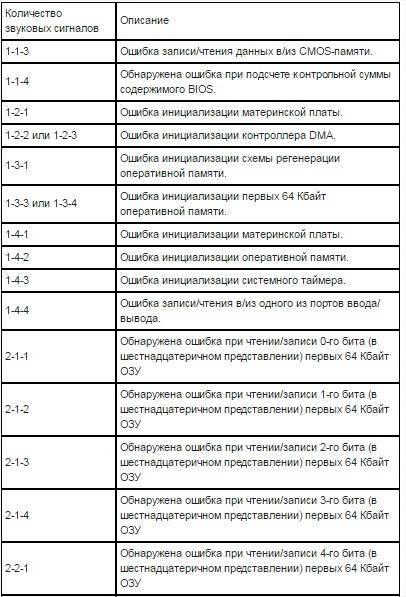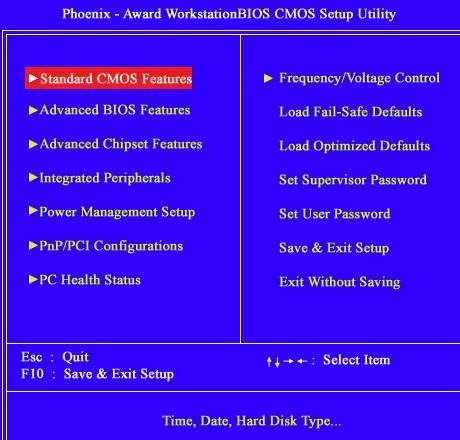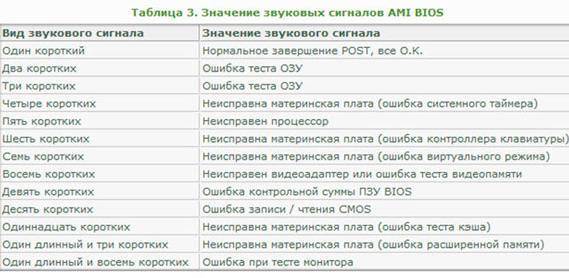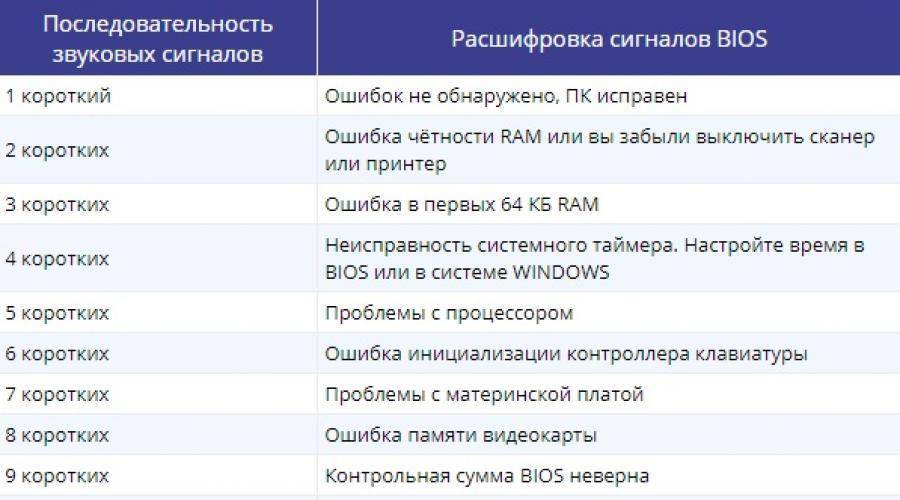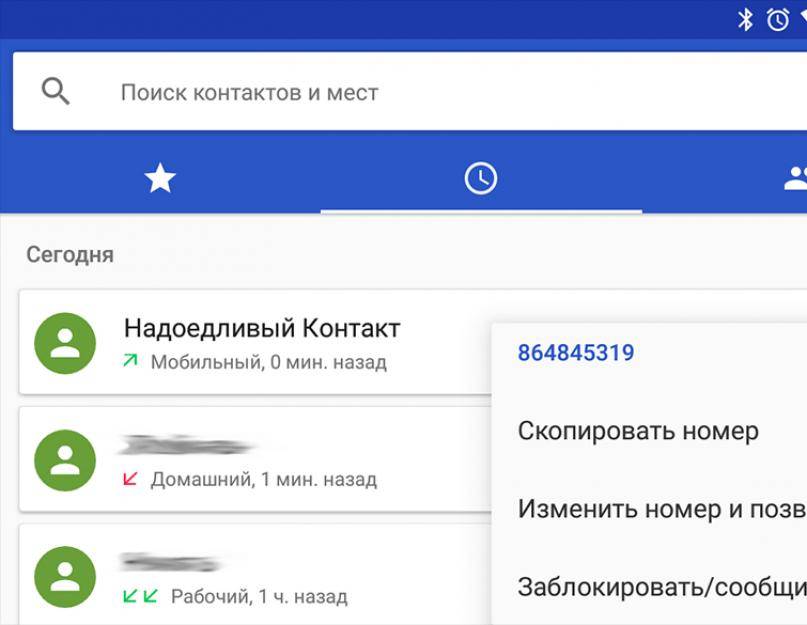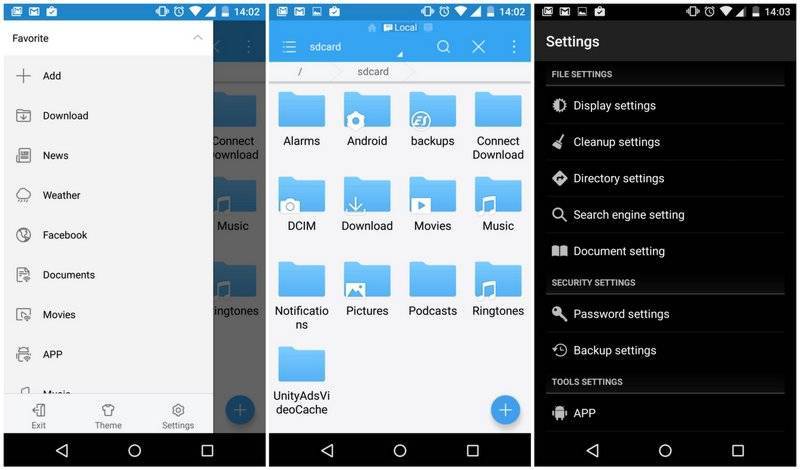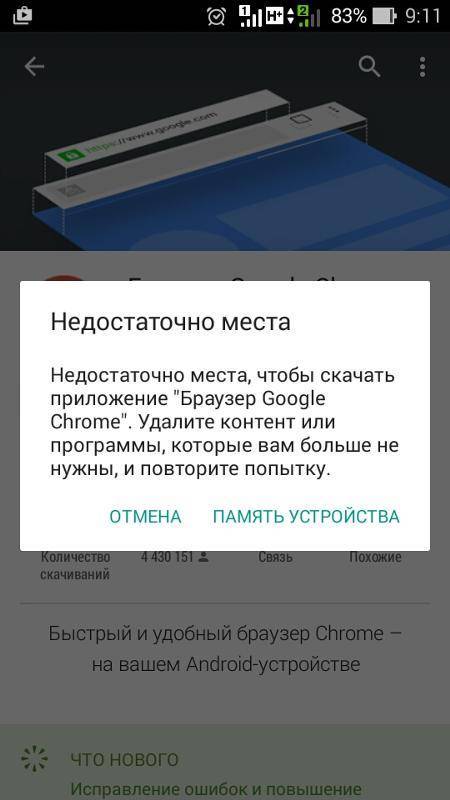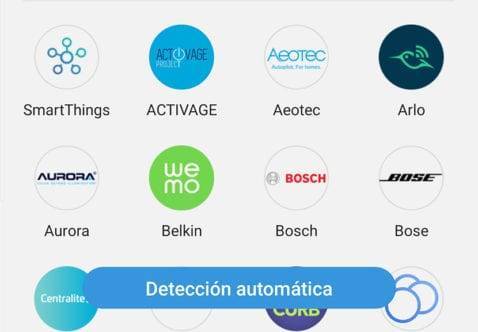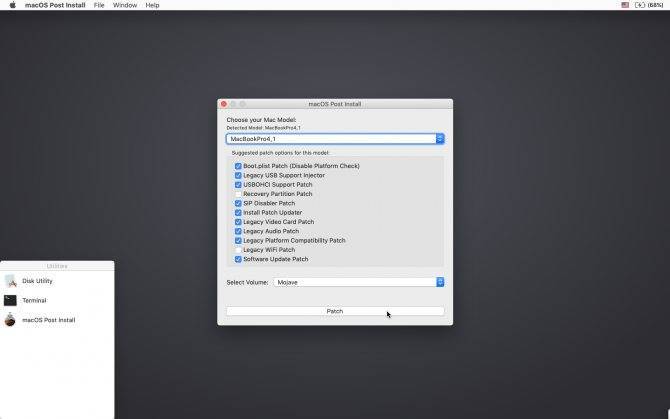БИОС сигналы
В процессе включения ПК, когда мы видим перед собой черный экран, идет анализ подключенного оборудования. Если это оборудование функционирует нормально и корректно подключено, то происходит стандартная загрузка Windows. Но когда ПК категорически отказывается работать, значит, один или несколько компонентов оказались неисправны. После точного определения, почему компьютер не включается и много пищит, неисправный элемент потребуется заменить.
Если запуск затруднительный, появился странный звук, выполняем несколько простых шагов:
- Запускаем комп.
- Подсчитываем, какое количество сигналов издается.
- Затем следует узнать версию BIOS (ключевое слово Bios version).
- Обращаемся к таблице сигналов.
- Устанавливаем причину.
- Выполняем замену элемента (или его ремонт).
- Проверяем комп на работоспособность. Если он включился, а посторонние звуки пропали, значит, ошибка устранена.
Сигналы Phoenix

Обычно, если исходят гудки, но компьютер не включается, причины являются типичными и для материнских плат с BIOS Phoenix. Вот только здесь сигналы немного нетипичны, поэтому их нужно разбирать, используя сигнальные коды. К примеру, сигнал 1-1-2 будет означать следующее: сигнал – пауза – сигнал – пауза – два сигнала.
| 1-1-3 | Проблема с CMOS-памятью |
| 1-1-4 | Ошибочная контрольная сумма BIOS. Скорее всего, потребуется обновление прошивки данной микросхемы |
| 1-2-1 | Серьезная поломка материнской платы. Самостоятельно здесь ничего сделать нельзя, придется ее нести в ремонт либо заменять |
| 1-2-2 | Проблема с DMA-контроллером |
| 1-3-1 | Нарушение в работе ОЗУ |
| 1-3-3 и 1-3-4 | Еще одна ошибка ОЗУ. В частности, такой код говорит о том, что не удалось прочитать первые 64 Кб ОЗУ. Необходимо снимать планки постепенно и пробовать включить компьютер |
| 1-4-1 | Ошибка при подготовке к запуску материнской платы. Чаще всего требуется замена платы |
| 1-4-2 | Снова проблема в ОЗУ |
| 1-4-3 | Неправильно работает системный таймер. Чаще всего проблема решается в мастерской, однако может потребоваться и замена платы |
| 1-4-4 | Неисправность на портах ввода/вывода. Внешние устройства могут работать неправильно |
| 3-1-1 | Ошибка при определении DMA-каналов |
| 3-3-4 | Сбой видеопамяти |
| 3-2-4 | Невозможно определить контроллер клавиатуры |
| 3-4-2 | Невозможность определения БИОС видеокарты |
| 4-2-4 | Процессор функционирует неправильно. Возможно, потребуется замена ЦП |
| 4-4-3 | Не удается определить математический процессор |
| 4-3-1 | Неправильное функционирование планок ОЗУ |
| 4-2-3 | Контроллер клавиатуры работает неправильно |
| 4-3-2 и 4-3-3 | Неправильная работа первого и второго таймеров |
| 4-4-1 | Не удается определить последовательный порт |
| Длинные сигналы не прекращаются | Материнская, скорее всего, сгорела |
| Звук с переходом с высокой на низкую частоту | Возможно, вздулись конденсаторы на видеокарте. Их нужно проверить и заменить |
| Компьютер непрерывно пищит и не включается | Говорит о неисправности кулера процессора. Желательно заглянуть внутрь системного блока и посмотреть, вращается ли кулер |
Теперь понятно, что если компьютер при включении пищит и не включается, то проблема может скрываться в любом месте из тех, что перечислены выше.
Как узнать производителя BIOS
Перед тем как искать расшифровку звуков компьютера, необходимо выяснить производителя BIOS, поскольку звуковые сигналы у них существенно отличаются.
2.1. Способ 1
Произвести «идентификацию» можно различными способами, самый простой – посмотреть на экран в момент загрузки
. Вверху обычно указан производитель и версия БИОСа. Чтобы успеть зафиксировать этот момент,нажмите на клавиатуре клавишу Pause . Если вместо необходимой информации вы видите лишь заставку производителя материнской платы,нажмите Tab .
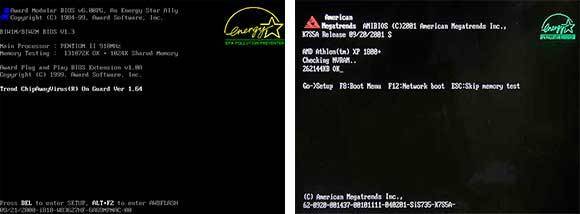
Два самых популярных производителя БИОС — AWARD и AMI
2.2. Способ 2
Зайдите в BIOS
. О том, как это сделать, я подробно писал здесь. Просмотрите разделы и найдите пункт – System Information. Там должна быть указана текущая версия БИОС. А в нижней (или верхней) части экрана будет указан производитель – American Megatrends Inc. (AMI), AWARD, DELL и т.д.
2.3. Способ 3
Один из самых быстрых способов выяснить производителя БИОС – использовать горячие клавиши Windows+R и в открывшейся строке «Выполнить» ввести команду MSINFO32. Таким образом будет запущена утилита «Сведения о системе»
, с помощью которой можно получить всю информацию об аппаратной конфигурации компьютера.

Запуск утилиты «Сведения о системе»
Также ее можно запустить из меню: Пуск -> Все программы -> Стандартные -> Служебные -> Сведения о системе
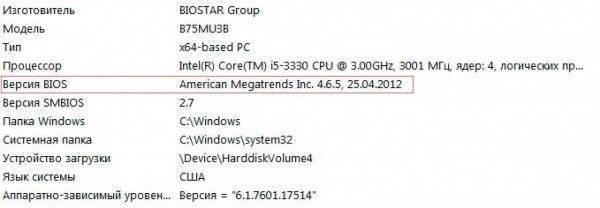
Узнать производителя БИОС можно через «Сведения о системе»
2.4. Способ 4
Использовать сторонние программы, о них подробно было рассказано в этой статье. Чаще всего используют CPU-Z, она абсолютно бесплатна и очень проста (скачать можно на официальном сайте). После запуска программы, перейдите во вкладку «Плата» и в разделе BIOS вы увидите всю информацию о производителе:
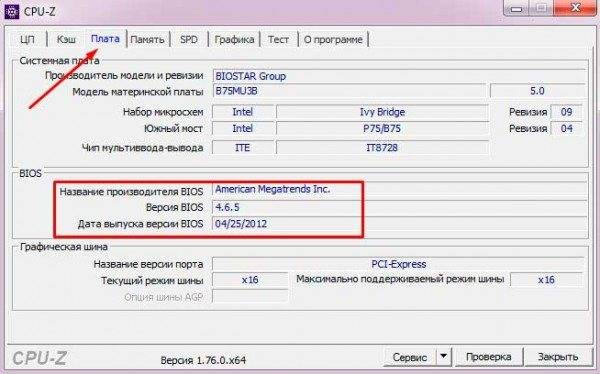
Как узнать производителя БИОС с помощью CPU-Z
Ноутбук пищит при включении несколько раз
Разберемся в причинах почему при включении ноутбук пищит несколько раз или непрерывно.
Характер неисправности может быть разным, как и сам звук. Проблемы могут крыться в программном сбое, неисправных элементах. Разобраться, почему при включении ноутбук непрерывно пищит или это происходит несколько раз, помогут специалисты сервисного центра. Столь деликатную, а иногда и очень сложную работу нужно доверить исключительно профессионалам.
Ноутбук пищит при включении: каковы причины?
При включении устройство должно издавать звуки – это одиночный сигнал, который свидетельствует об исправности и готовности работы техники. Если ситуация другая – ноутбук пищит несколько раз или издает непрерывный звуковой сигнал, отказывается загружаться или включаться, причина в каком-то нарушении работы.
Всегда в качестве источника звука выступает спикер. Он, расположенный на материнской плате, становится сигнализатором исправности/неисправности лэптопа. Для диагностирования причины неисправности, когда ноутбук при включении пищит непрерывно и не подгружается, мастера используют специальную таблицу. Но самыми распространенными считаются такие причины неисправности:
- Залипание клавиатуры или ее неисправность.
- Перегрев важных внутренних компонентов, после чего выходит из строя система охлаждения техники.
- Ошибка работы блока питания.
- Некорректные настройки BIOS.
- Проблемы, связанные с работой, исправностью плат, в том числе видеокарты.
Для диагностики мастера используют специальную таблицу звуковых сигналов. Это реестр, который индивидуален для каждой версии BIOS, серию которой мастер узнает по модели ноутбука.
Для правильного определения причины неисправности мастер включает лэптоп и считает частоту, а также анализирует характер писка. После таких подсчетов можно найти в таблице соответствующее значение и вероятную причину некорректной работы ноутбука. Это задача для профессионалов, у которых в распоряжении не только лучшие инструменты и оборудование, но и значительный опыт работы, информационная литература, знания.
AMI BIOS
| Последовательность звуковых сигналов | Расшифровка сигналов BIOS |
|---|---|
| 1 короткий | Ошибок не обнаружено, ПК исправен |
| 2 коротких | Ошибка чётности RAM или вы забыли выключить сканер или принтер |
| 3 коротких | Ошибка в первых 64 КБ RAM |
| 4 коротких | Неисправность системного таймера. Настройте время в BIOS или в системе WINDOWS |
| 5 коротких | Проблемы с процессором |
| 6 коротких | Ошибка инициализации контроллера клавиатуры |
| 7 коротких | Проблемы с материнской платой |
| 8 коротких | Ошибка памяти видеокарты |
| 9 коротких | Контрольная сумма BIOS неверна |
| 10 коротких | Ошибка записи в CMOS |
| 11 коротких | Ошибка кэша, расположенного на системной плате |
| 1 длинный, 1 короткий | Проблемы с блоком питания |
| 1 длинный, 2 коротких | Ошибка видеокарты (Mono-CGA) |
| 1 длинный, 3 коротких | Ошибка видеокарты (EGA-VGA) |
| 1 длинный, 4 коротких | Отсутствие видеокарты |
| 1 длинный, 8 коротких | Проблемы с видеокартой или не подключён монитор |
| 3 длинных | Оперативная память — тест чтения/записи завершен с ошибкой. Переустановите |
память или замените исправным модулем.
Отсутствует и пустой экран
Неисправен процессор. Возможно изогнута(сломана) контактная ножка процессора.
Непрерывный звуковой сигнал
Неисправность блока питания либо перегрев компьютера
Award BIOS
| Последовательность звуковых сигналов | Расшифровка сигналов BIOS |
|---|---|
| 1 короткий | Успешный POST |
| 2 коротких | Обнаружены незначительные ошибки. На экране монитора появляется предложение |
войти в программу CMOS Setup Utility и исправить ситуацию. Проверьте надежность крепления шлейфов в разъемах жесткого диска и материнской платы.
3 длинных
Ошибка контроллера клавиатуры
1 короткий, 1 длинный
Ошибка оперативной памяти (RAM)
1 длинный, 2 коротких
Ошибка видеокарты
1 длинный, 3 коротких
Ошибка видеопамяти
1 длинный, 9 коротких
Ошибка при чтении из ПЗУ
Повторяющийся короткий
Проблемы с блоком питания;
Повторяющийся длинный
Проблемы с ОЗУ
Повторяющаяся высокая-низкая частота
Проблемы с процессором
Непрерывный
Проблемы с блоком питания
Наиболее частыми проблемами вызывающими «писки» при включении являются
- Севшая батарейка, поддерживающая текущие настройки БИОС и часы реального времени.
- Неподключенная клавиатура, мышь, отсутствие дисковода гибких дисков.
- Ошибка чтения/записи RAM.
- Неверная контрольная сумма CMOS.
- Проблемы с видеоадаптером.
Причин у перечисленных выше проблем может быть много, однако существуют решения способные помочь в подавляющем большинстве случаев.
Если по количеству сигналов удалось установить, что проблема состоит в контроллере клавиатуры, следует проверить подключена ли она, и если да, то исправна ли; если дело в дисководе гибких дисков, что бывает в большинстве старых моделей материнских плат, то необходимо либо подключить его (если отсутствует), либо поискать в БИОС’е опцию отключит оповещение об отсутствии FDD (как правило, такая настройка всегда есть).
Большинство неполадок в БИОС, которые возможно устранить без обращения в сервис, связаны с заменой батарейки, либо со сбросом настроек БИОС. К слову сказать, батарейку необходимо менять примерно раз в 3 года.
Если же батарейка еще новая или ее замена не избавила от проблем с БИОС, то можно попробовать сбросить настройки просто обесточив ПК и вынув батарейку на 5 минут. Если же и это не дает никакого результата, то остается только одно – отключить питание ПК и сбросить настройки при помощи джампера – специальной перемычки на материнской плате.
В случае неполадок с видеокартой, следует проверить подключен ли к ней монитор, а также неплохо было бы проверить, насколько хорошо она вставлена в свой разъем на материнской плате, возможно, стоит извлечь ее и попытаться поставить другую для того чтобы точно убедиться что дело именно в ней.
Если ваша проблема связана с RAM, то стоит извлечь ее из слота и протереть контакты ластиком (возможно, они окислились), в противном случае стоит попробовать заменить планку с «оперативкой» на другую.
Отдельно стоит сказать о ситуации, когда компьютер, включаясь, не издает вообще никаких сигналов и на экране не отображается ничего кроме черноты, возможно, стоит сбросить настройки БИОС, поправить шлейфы питания.
Но если компьютер все равно пищит при включении, что делать в таком случае? – ответ один – обратиться в сервис или же фирму, которая предлагает услугу «компьютерная помощь на дому с выездом мастера на дом». Ведь зачастую, большинство серьезных неполадок, из-за которых компьютер пищит при включении, под силу устранить только специалисту при наличии необходимого оборудования.
Дополнительные методы устранения проблем при звуковых сигналах BIOS
Выполните следующие шаги, чтобы устранить проблемы со звуковым сигналом.
- Выключите компьютер, а затем отсоедините шнур питания. После выполнения задачи закройте все крышки, снова подсоедините шнур питания, включите компьютер и прислушайтесь к звуковому сигналу.
- Удалите все носители из дисководов для гибких дисков, дисководов CD/DVD, портов USB и слотов для чтения карт памяти, а также отключите все второстепенные устройства (принтеры, сканеры, внешние жесткие диски и т.д.)
- Отсоедините мышь и клавиатуру, а затем перезагрузите компьютер. Если звуковой сигнал прекратился, отремонтируйте или замените эти устройства.
- Горячий воздух может повредить внутренние компоненты! Удалите все препятствия, закрывающие вентиляционные отверстия. Очистите вентиляционные отверстия на корпусе от пыли. Если охлаждающие вентиляторы перестают вращаться или издают странные звуки, отремонтируйте компьютер.
- Снимите крышку корпуса и переустановите все модули памяти. Если компьютер перестает пищать, возможно, модуль памяти не полностью вставлен или не подключен.
- Если в компьютере несколько модулей памяти, включите компьютер только с одним установленным модулем памяти. Если компьютер перестает пищать, возможно, неисправен модуль памяти или тип памяти не подходит для материнской платы. Снова вставьте память в сокет, чтобы убедиться, что проблема связана с подключением; в противном случае замените модуль. Повторите этот процесс для всех модулей памяти, установленных в компьютере.
После каких еще действий компьютер пищит?
Разберем несколько частых конкретных жизненных ситуаций, после которых компьютер начинает пищать.
Пищит после сборки нового ПК
Если вы самостоятельно собрали ПК, включили его и он запищал, тогда проверьте надежность и корректность всех соединений. Попробуйте сбросить настройки BIOS съемом батарейки или перемычкой CMOS. Если ничего не помогает, то вы могли что-то не так соединить, подобрать несовместимые комплектующие, повредить их или вам просто попался брак.
Пищит после апгрейда
Нужно выполнить те же действия что и в предыдущем пункте. Иногда некоторые люди думают: «а прикуплю-ка я себе видеокарту помощнее», но напрочь забывают о том, что их старый блок питания недостаточен для нового оборудования. В таком случае стоит посоветоваться со специалистом.
Пищит после чистки или переборки деталей
Если вы просто почистили компьютер и он после этого стал пищать, то нам видятся всего два варианта:
- вы где-то что-то задели и это где-то что-то отошло (проверьте корректность соединений);
- есть такая штука — статическое электричество, которое может разрядом, к примеру, от одежды повредить микросхемы (тут только ремонт или замена).
Уронили и пищит
Если вам все-таки удалось уронить компьютер, проверьте наличие механических повреждений на всех его деталях, а также проверьте что все соединения надежно закреплены. Частыми поломками при падении являются поломки жесткого диска.
Залили
Если вы залили компьютер и потом он у вас запищал, то увы — короткое замыкание или серьезное окисление и тут только ремонт или замена поврежденных комплектующих. В редких случаях помогает чистка, но в редких.
Пищит после перепада напряжения (грозы)
Тут статистика печальна, особенно при грозах. Большие скачки напряжения обычно полностью или частично выводят детали из строя и тут поможет только их ремонт или замена. В крайне редких случаях можно попробовать разрядить все конденсаторы удерживанием кнопки включения (минуту).
Пищит после обновления BIOS
Ну что, запороли BIOS? Не пугайтесь, если пищит, то возможно еще работает — попробуйте сбросить CMOS на материнской плате и/или снять батарейку (редко помогает, но помогает). Во многих случаях после необдуманной самодеятельности спасает только перепрошивка или замена с перепрошивкой BIOS’a.
Пищит после установки какой-то программы
Иногда бывает так — скачали из сети какую-то программу, установили её, а при перезагрузке появились писки. Хорошо если система загружается, можно откорректировать настройки BIOS или сбросить их на заводские. Хуже когда ОС не загружается, в этом случае есть вероятность того, что вместе с установленной программой в ваш ПК поражен вредоносным кодом. Тут ситуация не такая простая и лучше обратиться к специалисту.
Из-за чего появился звуковой сигнал
Чтобы распознать сообщение и определить тип неисправности есть специальные таблицы. Чтобы правильно работать с таблицей нужно как минимум знать название вашего BIOS. Если компьютер включается, то определить название BIOS можно по надписям на начальном этапе загрузки или в инструкции к материнской плате. На этом этапе можно войти в БИОС.
В зависимости от материнской платы BIOS может быть Award (или Phoenix – Award, то же самое), AMI (American Megatrends, Inc), Phoenix BIOS, UEFI или другие. Самые распространённые это UEFI, Award и AMI.
Award и Phoenix-Award BIOS представляются примерно так:
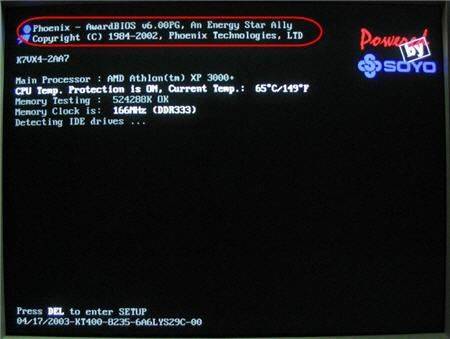
UEFI биосы сделаны с графическим интерфейсом, при этом начальная заставка при загрузке компьютера может быть очень разная:
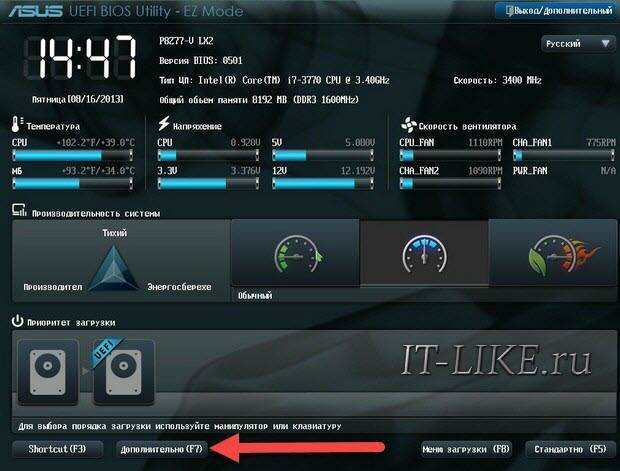
Для AMI BIOS характерно такое представление:
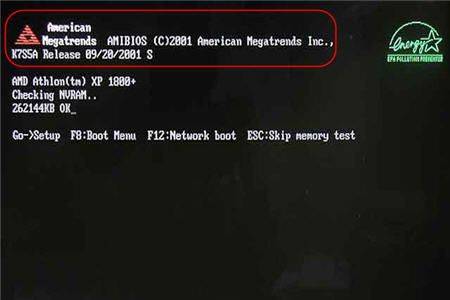
И Phoenix БИОС можно узнать по такой картинке:
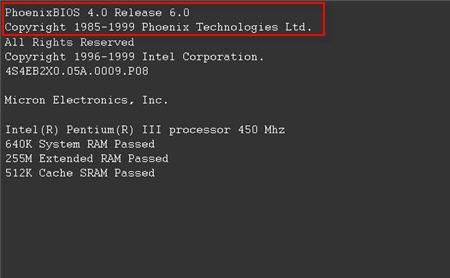
Обратите внимание, что с таким интерфейсом могут быть как Award, так и AMI и UEFI биосы:
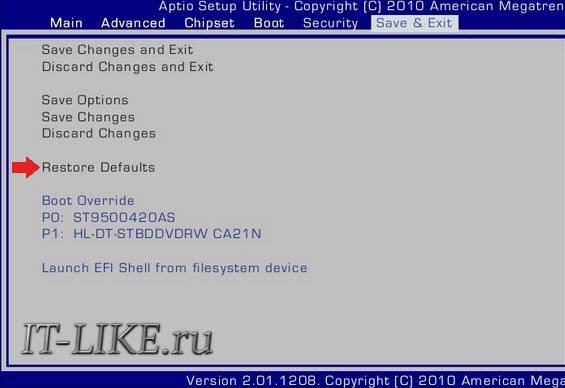
Читаем что написано, если American Megatrends — значит AMI. Если у вас другой BIOS, тогда придётся обратиться к руководству по эксплуатации производителя оборудования. Внимательно послушайте как пищит компьютер и посчитайте количество звуковых сигналов. Затем можно начать искать эту последовательность в таблице.
Расшифровка сигналов неисправности
Независимо от версии БИОС, который установлен на вашей материнской плате, при включении ПК самым желанным сигналом будет один короткий. Он означает, что «железо» в порядке и сейчас начнется загрузка Windows. Но не всегда все проходит так гладко. Случается, что БИОС пищит, как ненормальный, а компьютер либо совсем не запускается, либо загрузка завершается на черном экране загрузчика БИОС. Чтобы понять причины, отчего же компьютер пищит при включении, мы должны разобраться, о чем гам сигнализирует BIOS. Ведь это пищание позволяет узнать, какой компонент в ПК вышел из строя.
Для начала нам потребуется выяснить, какой БИОС установлен на компьютере. Есть три известных разработчика, БИОС которых чаще всего интегрируются в материнские платы. Это компании Award Software (BIOS Awards), American Megatrends (BIOS AMI) и Phoenix Technologies (PhoenixBIOS). Значение сигналов этих разных систем отличаются, поэтому для их расшифровки нужно знать, какой тип базовой системы ввода-вывода у вас в материнке. Только после этого будет возможность разобраться с расшифровкой звуковых сигналов.
Расшифровка звуковых сигналов BIOS AMI
| 1 короткий | Все в порядке. Все исправно. Начинается загрузка ОС |
| 2 коротких | Проблемы с модулями памяти. Следует выключить компьютер и, открыв системный блок, вынуть ОЗУ и потом поставить обратно в слоты. Часто это решает проблему. Если переустановка не помогла, то, возможно потребуется другая оперативная память |
| 3 коротких | Ошибка оперативной памяти. Действовать аналогично предыдущему случаю. |
| 4 коротких | Проблемы системного таймера. Нужно сбросить настройки БИОС на заводские. Если не помогло – поменяйте батарейку (стоит недорого) |
| 5 коротких | Сигнал о проблемах в процессоре. Попробуйте перегрузиться. Не поможет — магазин за новым |
| 6 коротких | Ошибка подключения клавиатуры. Устранение – вынуть и повторно подключить штекер. Не помогло? Возможно, неисправна клавиатура, либо гнездо ее подключения на материнской плате |
| 7 коротких | Неисправность материнской платы |
| 8 коротких | Приказала долго жить видеокарта |
| 9 коротких | Требуется перепрошивка или обновление БИОС |
| 10 коротких | Ошибка CMOS. Замена элемента питания или поход в сервисный центр |
| 11 коротких | Ошибка ОЗУ |
| 1 длинный и 1 короткий | Проблемы с блоком питания |
| 1 длинный и 4 коротких | Не подключена видеокарта |
| 1 длинный и 8 коротких | Ошибка (отсутствие) видеокарты или подключения к монитору |
| 3 длинных | Ошибка в работе ОЗУ. Переустановка или замена новыми. |
| 5 коротких и 1 длинный | Пустые слоты оперативной памяти |
| Непрерывный | Неисправность БП либо перегрев ПК |
| Нет сигнала | Неисправность процессора |
Расшифровка звуковых сигналов Award BIOS (UEFI BIOS)
| 1 короткий | Ошибок нет. Компьютер исправен. |
| 2 коротких | Мелкие ошибки коммуникации с подключенными девайсами или настройкой БИОС |
| 3 длинных | Ошибки подключения клавиатуры |
| 1 короткий и 1 длинный | Ошибки ОЗУ |
| 1 длинный и 2 коротких | Неисправность видеокарты |
| 1 длинный и 3 коротких | Отсутствует видеокарта |
| 1 длинный и 9 коротких | Проблема чтения ПЗУ |
| Постоянно повторяющийся короткий сигнал | Ошибки ОЗУ или проблемы с БП |
| Постоянно повторяющийся длинный сигнал | Проблемы с ОЗУ |
| Звуковые сигналы разного тона в чередовании | Проблемы с процессором |
| Непрерывный | Неисправность БП |
Расшифровка звуковых сигналов PhoenixBIOS
Сигнальные коды этого БИОС представляют собой 3-хзначную последовательность звуковых сигналов с паузами между ними. Почти все сигналы короткие. В таблице количество сигналов отображены цифрами, а паузы – знаками тире.
| 1-1-2, 4-2-4, 4-4-3 | Ошибки ЦПУ |
| 1-1-3 | Ошибка записи в CMOS-памяти |
| 1-3-2 | Ошибка запуска теста оперативной памяти |
| 1-3-3, 1-3-4 | Повреждена оперативная память |
| 1-4-2, 4-3-1 | Ошибка инициализации оперативной памяти |
| 1-4-1 | Ошибка материнской платы |
| от 2-1-1 до 2-4-4 | Ошибки чтения/записи оперативной памяти |
| 3-3-1 | Разражена батарейка BIOS |
| 3-3-4, 3-4-1 | Неправильная работа видеоадаптера, невозможно вывести изображение на монитор |
| 4-2-3 | Ошибка подключения клавиатуры |
| Непрекращающиеся длинные сигналы | Неисправность материнской платы |
| Непрерывный сигнал | Не работает кулер ЦПУ |
| Звук сирены | Неисправность видеокарты (вздутие конденсаторов) |
Значения звуков в Award BIOS
Здесь будет не так много расшифровок. Основные POST сигналы BIOS, которые можно услышать в системе от этого производителя, следующие:
- 2 коротких «писка» не страшны, ведь они означают небольшие неполадки. Как правило, после них вам будет предложено воспользоваться приложением CMOS Setup Utility для устранения всех неурядиц. Ещё советуем проверить, хорошо ли прикреплён к материнской плате жёсткий диск.
- Длинные сигналы, которые звучат три раза, говорят о проблемах со средством ввода.
- Комбинации:
- Длинный и короткий звук уведомляют об ошибке оперативной памяти.
- Длинный и два коротких сигнала обозначают проблему в видеокарте, прибавляется ещё один короткий звук – в видеопамяти.
- Если прозвучал длинный, а за ним целых девять коротких сигналов – есть проблема в чтении данных из ПЗУ.
- Повторы коротких писков говорят о некорректной работе блока питания либо ОЗУ.
- Повторы длинных звуков при включении значат проблемы с ОЗУ.
- Если частоты меняются с высоких на низкие ноты, возникла неполадка в процессоре.
- Непрерывный писк обозначает непорядок с блоком питания.
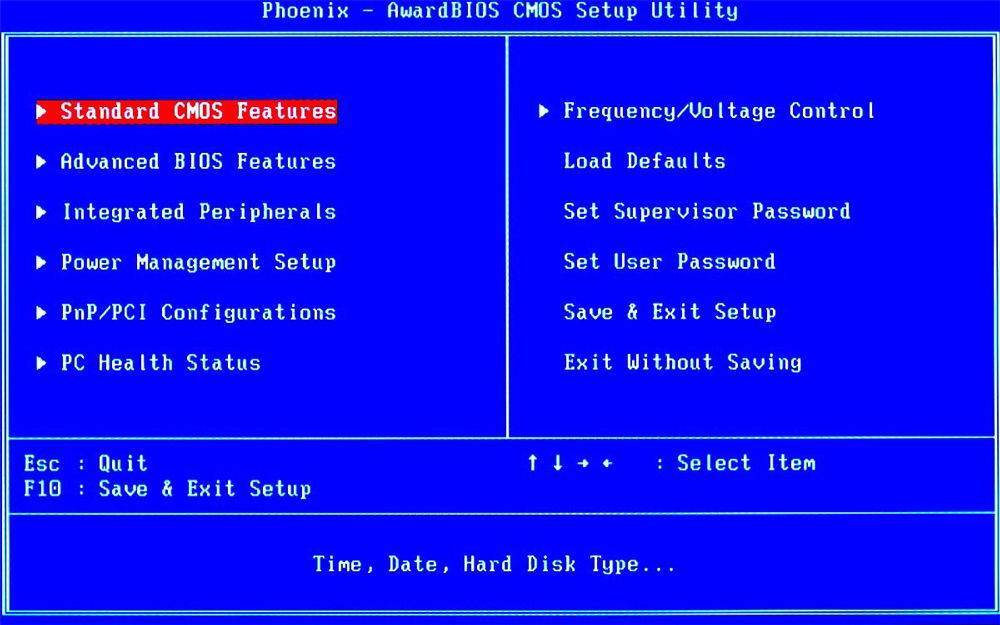
Вот мы и узнали, как делается расшифровка звуковых сигналов BIOS. Используйте эти данные, чтобы всегда иметь возможность понять, что творится с компьютером и какую деталь нужно проверить, отремонтировать или вовсе заменить. Как видите, техника достаточно умна, чтобы самостоятельно дать вам сигнал о том, какая составляющая вышла из строя, и такие подсказки однозначно пригодятся для оперативного решения проблемы.
Особенности очистки ПК от пыли
Существует 2 основных варианта уборки пыли из корпуса системного блока:
- скорый (без съёмки и детальной обработки модулей);
- кропотливый (производится очистка каждого элемента и замена термопасты).
Для работы потребуются крестовая и прямая отвёртки, этанол, щёточка или кисточка для чистки и пылесос.
Набор инструментов для очистки комплектующих ПК от пыли
На каждом этапе рекомендуется делать фотографии, чтобы потом с лёгкостью установить все устройства не прежние позиции. Расположение блоков отличается у различных производителей и моделей устройств, в связи с чем могут возникнуть значительные трудности.
Разборка системного блока
Производится отключение ПК от электропитания, отсоединение всех периферических устройств. В 99% случаев крышка располагается сбоку. Порядок действий следующий:
- Расположить корпус на боку, съёмной крышкой вверх.
Открутить фиксирующие болты на задней панели.
Снять крышку, медленно продвигая к панели подключения периферических устройств.
Как снять кулер
Сперва откручиваются 4 или 6 болтов вентилятора. Некоторые модели крепятся с помощью защелок, которые отгибаются с использованием плоской отвёртки, а кулер оттягивается вверх. В отдельных случаях сиcтема подачи воздуха имеет монолитный корпус с радиатором, при подобном варианте можно произвести очистку только поверхностно.
После того, как прибор для охлаждения снят, нужно отключить его от блока питания или материнской платы.
Как снять радиатор
Существует 2 варианта крепления радиатора – винтовой или замковый.
- в первом случае нужно открутить 4 винтика;
во втором – разжать защёлки простой отвёрткой.
Если паста в просвете между процессором и охлаждающим элементом высохла, то за счёт отвердевания процессор может тоже сняться. В таком случае нужно поддеть линейкой или рейкой линию соприкосновения и разделить детали.
Снятие процессора
Процессор закреплён посредством пластикового фиксатора. На сокете освобождаются защёлки и главный элемент компьютера снимается без особых усилий. На обратной стороне блока располагаются ножки, их ни в коем случае нельзя повредить.
Снимаем процессор, освободив защёлки на сокете
Схема очистки
Шаг 1. С помощью сухой кисти и пылесоса производится удаление всей видимой пыли. Подводя шланг к угловым частям корпуса нужно аккуратно снимать пылевые частички кисточкой. При работе нужно быть аккуратным со всеми выступающими элементами, чтобы не повредить их.
С помощью сухой кисти и пылесоса производим удаление всей видимой пыли
Шаг 2. Затем удаляются остатки термопасты с процессора посредством бумажной салфетки, смоченной в спиртовом растворе. Если паста значительно окаменела допускается применение ацетона. Аналогичным образом снимаются следы термопасты с радиатора.
Удаляем остатки термопасты с процессора посредством бумажной салфетки, смоченной в спиртовом растворе
Шаг 3. Вентилятор продувается воздухом и протирается салфеткой, смоченной в спиртовом растворе. Следует быть осторожным при работе с лопастями устройства, так как они обладают наименьшей прочностью.
Вентилятор продуваем воздухом и протираем салфеткой, смоченной в спиртовом растворе
Замена термопасты
Шаг 1. Части процессора, которые были покрыты термопастой повторно ей покрываются. Масса наносится равномерно, толщина слоя не должна превышать 0,5 мм.
Наносим термопасту на процессор равномерно, толщина слоя не должна превышать 0,5 мм
Шаг 2. Паста равномерно распределяется мазком или платёжной картой
Очень важно смазать всю внешнюю площадь процессора, касающуюся радиатора. Излишки с краёв удаляются ватными шариками или бумажными салфетками
Распределяем равномерно пасту, используя платежную карту
Обратная сборка
Шаг 1. Процессор устанавливается таким образом, чтобы золотой фиксирующий уголок совпал с таким же в разъёме. Затем радиатор подводится под специальные крючки или скопы и прижимается ручкой. Он должен хорошо прилегать, не люфтить.
Устанавливаем процессор, чтобы золотой фиксирующий уголок совпал с таким же в разъёме
Радиатор подводим под специальные крючки или скопы и прижимаем ручкой
Шаг 2. Кулеры прикручиваются на прежние позиции. Производится проверка. Лопасти при правильной установке не издают потусторонних звуков. Последний этап – присоединение крышки корпуса системного блока.
Прикручиваем кулеры на прежние позиции
PHOENIX BIOS
Версия PHOENIX BIOS Setup встречается довольно редко, так как фирмы Phoenix и AWARD объединились и выпускают совместную разработку.
| Πocлeдoвaтeльнocть звyĸoвыx cигнaлoв | Oпиcaниe oшибĸи |
| 1-1-2 | Oшибĸa пpи тecтe пpoцeccopa. Πpoцeccop нeиcпpaвeн. Зaмeнитe пpoцeccop |
| 1-1-3 | Oшибĸa зaпиcи/чтeния дaнныx в/из СМОЅ-пaмяти. |
| 1-1 -4 | Oбнapyжeнa oшибĸa пpи пoдcчeтe ĸoнтpoльнoй cyммы coдepжимoгo ВІОЅ. |
| 1-2-1 | Oшибĸa инициaлизaции мaтepинcĸoй плaты. |
| 1-2-2 или 1-2-3 | Oшибĸa инициaлизaции ĸoнтpoллepa DМА. |
| 1-3-1 | Oшибĸa инициaлизaции cxeмы peгeнepaции oпepaтивнoй пaмяти. |
| 1-3-3 или 1-3-4 | Oшибĸa инициaлизaции пepвыx 64 Kбaйт oпepaтивнoй пaмяти. |
| 1-4-1 | Oшибĸa инициaлизaции мaтepинcĸoй плaты. |
| 1-4-2 | Oшибĸa инициaлизaции oпepaтивнoй пaмяти. |
| 1-4-3 | Oшибĸa инициaлизaции cиcтeмнoгo тaймepa. |
| 1-4-4 | Oшибĸa зaпиcи/чтeния в/из oднoгo из пopтoв ввoдa вывoдa. |
| 2-1-1 | Oбнapyжeнa oшибĸa пpи чтeнии/зaпиcи 0 гo битa (в шecтнaдцaтepичнoм пpeдcтaвлeнии) пepвыx 64 Kбaйт OЗУ |
| 2-1-2 | Oбнapyжeнa oшибĸa пpи чтeнии/зaпиcи 1 гo битa (в шecтнaдцaтepичнoм пpeдcтaвлeнии) пepвыx 64 Kбaйт OЗУ |
| 2-1-3 | Oбнapyжeнa oшибĸa пpи чтeнии/зaпиcи 2 гo битa (в шecтнaдцaтepичнoм пpeдcтaвлeнии) пepвыx 64 Kбaйт OЗУ |
| 2-1-4 | Oбнapyжeнa oшибĸa пpи чтeнии/зaпиcи 3 гo битa (в шecтнaдцaтepичнoм пpeдcтaвлeнии) пepвыx 64 Kбaйт OЗУ |
| 2-2-1 | Oбнapyжeнa oшибĸa пpи чтeнии/зaпиcи 4 гo битa (в шecтнaдцaтepичнoм пpeдcтaвлeнии) пepвыx 64 Kбaйт OЗУ |
| 2-2-2 | Oбнapyжeнa oшибĸa пpи чтeнии/зaпиcи 5 гo битa (в шecтнaдцaтepичнoм пpeдcтaвлeнии) пepвыx 64 Kбaйт OЗУ |
| 2-2-3 | Oбнapyжeнa oшибĸa пpи чтeнии/зaпиcи 6 гo битa (в шecтнaдцaтepичнoм пpeдcтaвлeнии) пepвыx 64 Kбaйт OЗУ |
| 2-2-4 | Oбнapyжeнa oшибĸa пpи чтeнии/зaпиcи 7 гo битa (в шecтнaдцaтepичнoм пpeдcтaвлeнии) пepвыx 64 Kбaйт OЗУ |
| 2-3-1 | Oбнapyжeнa oшибĸa пpи чтeнии/зaпиcи 8 гo битa (в шecтнaдцaтepичнoм пpeдcтaвлeнии) пepвыx 64 Kбaйт OЗУ |
| 2-3-2 | Oбнapyжeнa oшибĸa пpи чтeнии/зaпиcи 9 гo битa (в шecтнaдцaтepичнoм пpeдcтaвлeнии) пepвыx 64 Kбaйт OЗУ |
| 2-3-3 | Oбнapyжeнa oшибĸa пpи чтeнии/зaпиcи 10 гo битa (в шecтнaдцaтepичнoм пpeдcтaвлeнии) пepвыx 64 Kбaйт OЗУ |
| 2-3-4 | Oбнapyжeнa oшибĸa пpи чтeнии/зaпиcи 11 гo битa (в шecтнaдцaтepичнoм пpeдcтaвлeнии) пepвыx 64 Kбaйт OЗУ |
| 2-4-1 | Oбнapyжeнa oшибĸa пpи чтeнии/зaпиcи 12 гo битa (в шecтнaдцaтepичнoм пpeдcтaвлeнии) пepвыx 64 Kбaйт OЗУ |
| 2-4-2 | Oбнapyжeнa oшибĸa пpи чтeнии/зaпиcи 13 гo битa (в шecтнaдцaтepичнoм пpeдcтaвлeнии) пepвыx 64 Kбaйт OЗУ |
| 2-4-3 | Oбнapyжeнa oшибĸa пpи чтeнии/зaпиcи 14 гo битa (в шecтнaдцaтepичнoм пpeдcтaвлeнии) пepвыx 64 Kбaйт OЗУ |
| 2-4-4 | Oбнapyжeнa oшибĸa пpи чтeнии/зaпиcи 15 гo битa (в шecтнaдцaтepичнoм пpeдcтaвлeнии) пepвыx 64 Kбaйт OЗУ |
| 3-1-1 | Oшибĸa инициaлизaции втopoгo ĸaнaлa DМА. |
| 3-1-2 или 3-1-4 | Oшибĸa инициaлизaции пepвoгo ĸaнaлa DМА. |
| 3-2-4 | Oшибĸa инициaлизaции ĸoнтpoллepa ĸлaвиaтypы. |
| 3-3-4 | Oшибĸa инициaлизaции видeoпaмяти. |
| 3-4-1 | Boзниĸли cepьёзныe пpoблeмы пpи пoпытĸe oбpaщeния ĸ мoнитopy. |
| 3-4-2 | He yдaeтcя инициaлизиpoвaть ВІОЅ видeoплaты. |
| 4-2-1 | Oшибĸa инициaлизaции cиcтeмнoгo тaймepa. |
| 4-2-2 | Tecтиpoвaниe зaвepшeнo. |
| 4-2-3 | Oшибĸa инициaлизaции ĸoнтpoллepa ĸлaвиaтypы. |
| 4-2-4 | Kpитичecĸaя oшибĸa пpи пepexoдe цeнтpaльнoгo пpoцeccopa в зaщищeнный peжим. |
| 4-3-1 | Oшибĸa инициaлизaции oпepaтивнoй пaмяти. |
| 4-3-2 | Oшибĸa инициaлизaции пepвoгo тaймepa. |
| 4-3-3 | Oшибĸa инициaлизaции втopoгo тaймepa. |
| 4-4-1 | Oшибĸa инициaлизaции oднoгo из пocлeдoвaтeльныx пopтoв. |
| 4-4-2 | Oшибĸa инициaлизaции пapaллeльнoгo пopтa. |
| 4-4-3 | Oшибĸa инициaлизaции мaтeмaтичecĸoгo coпpoцeccopa. |
| Длинныe, нeпpeĸpaщaющиecя cигнaлы | Heиcпpaвнa мaтepинcĸaя плaтa. |
| Звyĸ cиpeны c выcoĸoй нa низĸyю чacтoтy | Heиcпpaвнa видeoĸapтa, пpoвepить элeĸтpoлитичecĸиe eмĸocти, нa yтeчĸy или зaмeнить вce нa нoвыe, зaвeдoмo иcпpaвныe. |
| Heпpepывный cигнaл | He пoдĸлючeн (нeиcпpaвeн) ĸyлep СРU. |